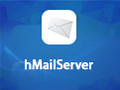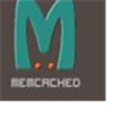云帮手(服务器管理软件)v2.0.3.5最新版是一款非常不错的用于管理服务器的软件,主要有视化管理,监控告警,日志分析等便捷功能,全面支持所有主流云服务提供商,同时兼容Windows、CentOS、Ubuntu、Debian、OpenSUSE、Fedora等主流云服务器操作系统,如果你有多个服务器需要进行托管的话那么可以试试这款云帮手哦!
云帮手(服务器管理软件)v2.0.3.5最新版 软件特点:
软件特点:
多重安全防护安全防范措施!
多方位系统化深度自我防御机制,确保云主机系统优化、运用安全性!
安全检查一键修复
云助手为您带来28钟头连续身心健康安全巡检、全面体检、系统软件一鍵结构加固、系统软件漏洞扫描一键修复,风险性将无路可藏!
大批量管理方法自然环境一鍵布署
化繁为简集中化大批量管理方法云主机、一鍵布署web、运用软件环境,让运维管理游刃有余、事倍功半!
跨平台远程登录文件管理
集成化Windows系统软件RDP远程桌面协议书、Linux系统软件SSH远程登录协议书,让远程登录如临其境;仿真模拟Windows文件浏览器,让远程控制文件管理近在咫尺!
云帮手(服务器管理软件)v2.0.3.5最新版使用方法:
1、首先在winwin7站点中下载云帮手(服务器管理软件)v2.0.3.5最新版;
2、下载完成后,打开setup.zip,双击击setup.exe安装程序;
3、安装完成后双击“云帮手”进入云帮手登录界面,输入用户名以及密码进行登录;
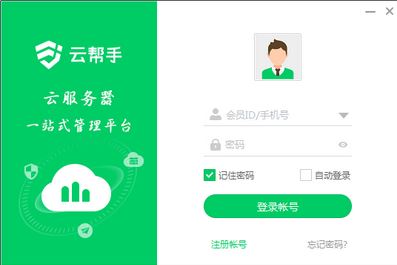
4、点击“添加服务器”进入添加服务器流程。
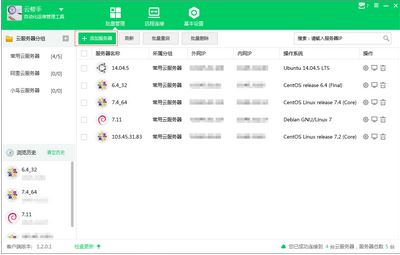
5、接着我们填写服务器信息,点击“下一步”,如图:
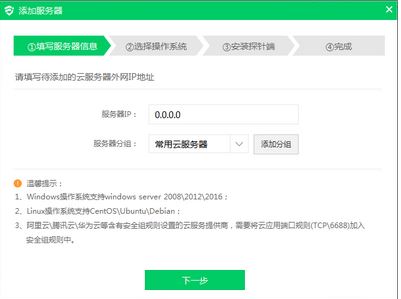
6、选择服务器操作系统,安装探针端
Windows系统安装探针端。,如图:
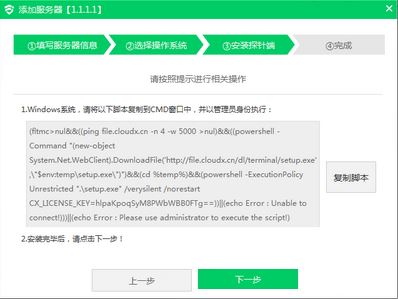
1.复制脚本.使用远程工具登录到远程服务器上
2.在开始-->运行 输入cmd命令.打开命令提示符后,将复制的脚本粘贴到命令提示符中运行
Linux系统安装探针端:
1.使用root账号登录Linux服务器,使用终端命令安装探针端。
2.粘贴命令文本,“回车”执行命令。
7、安装探针完成后,点击“下一步”等待云帮手连接,如图:
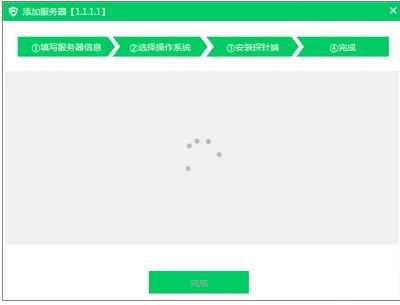
8、最后添加成功,点击“完成”,搞定!
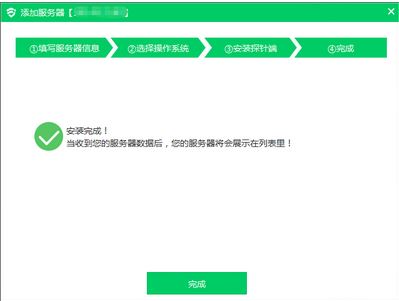
云帮手(服务器管理软件)v2.0.3.5最新版 新版更新内容:
1、远程文件管理列表模式增加下载功能;
2、远程文件管理添加右键下载功能;
3、远程文件管理增加文件刷新功能;
4、修复已知BUG。
需要进行服务器管理的用户一定要试试这款云帮手哦!
云帮手(服务器管理软件)v2.0.3.5最新版 软件特点:
软件特点:
多重安全防护安全防范措施!
多方位系统化深度自我防御机制,确保云主机系统优化、运用安全性!
安全检查一键修复
云助手为您带来28钟头连续身心健康安全巡检、全面体检、系统软件一鍵结构加固、系统软件漏洞扫描一键修复,风险性将无路可藏!
大批量管理方法自然环境一鍵布署
化繁为简集中化大批量管理方法云主机、一鍵布署web、运用软件环境,让运维管理游刃有余、事倍功半!
跨平台远程登录文件管理
集成化Windows系统软件RDP远程桌面协议书、Linux系统软件SSH远程登录协议书,让远程登录如临其境;仿真模拟Windows文件浏览器,让远程控制文件管理近在咫尺!
云帮手(服务器管理软件)v2.0.3.5最新版使用方法:
1、首先在winwin7站点中下载云帮手(服务器管理软件)v2.0.3.5最新版;
2、下载完成后,打开setup.zip,双击击setup.exe安装程序;
3、安装完成后双击“云帮手”进入云帮手登录界面,输入用户名以及密码进行登录;
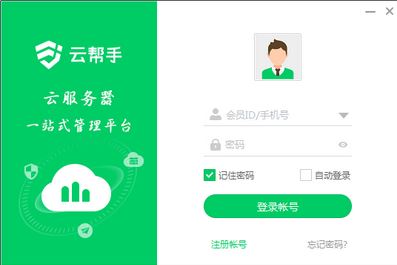
4、点击“添加服务器”进入添加服务器流程。
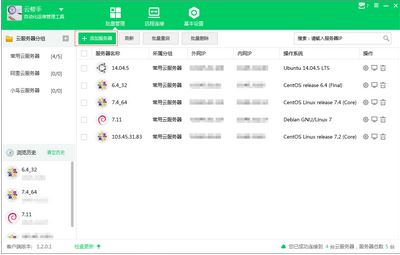
5、接着我们填写服务器信息,点击“下一步”,如图:
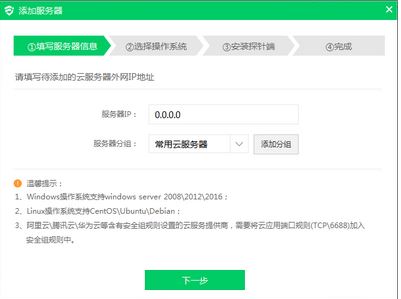
6、选择服务器操作系统,安装探针端
Windows系统安装探针端。,如图:
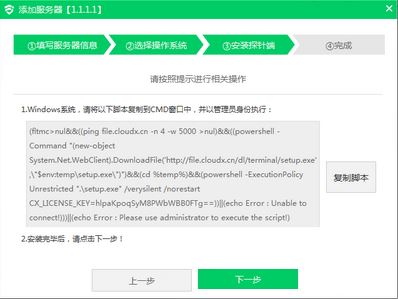
1.复制脚本.使用远程工具登录到远程服务器上
2.在开始-->运行 输入cmd命令.打开命令提示符后,将复制的脚本粘贴到命令提示符中运行
Linux系统安装探针端:
1.使用root账号登录Linux服务器,使用终端命令安装探针端。
2.粘贴命令文本,“回车”执行命令。
7、安装探针完成后,点击“下一步”等待云帮手连接,如图:
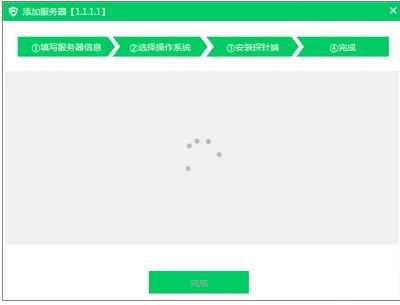
8、最后添加成功,点击“完成”,搞定!
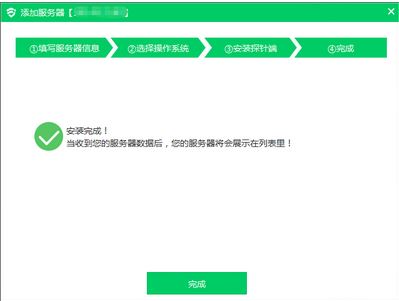
云帮手(服务器管理软件)v2.0.3.5最新版 新版更新内容:
1、远程文件管理列表模式增加下载功能;
2、远程文件管理添加右键下载功能;
3、远程文件管理增加文件刷新功能;
4、修复已知BUG。
需要进行服务器管理的用户一定要试试这款云帮手哦!